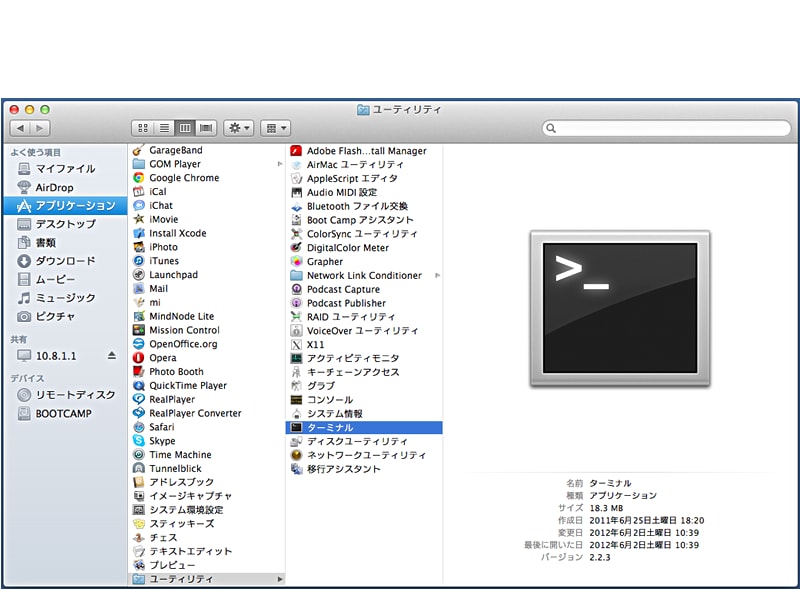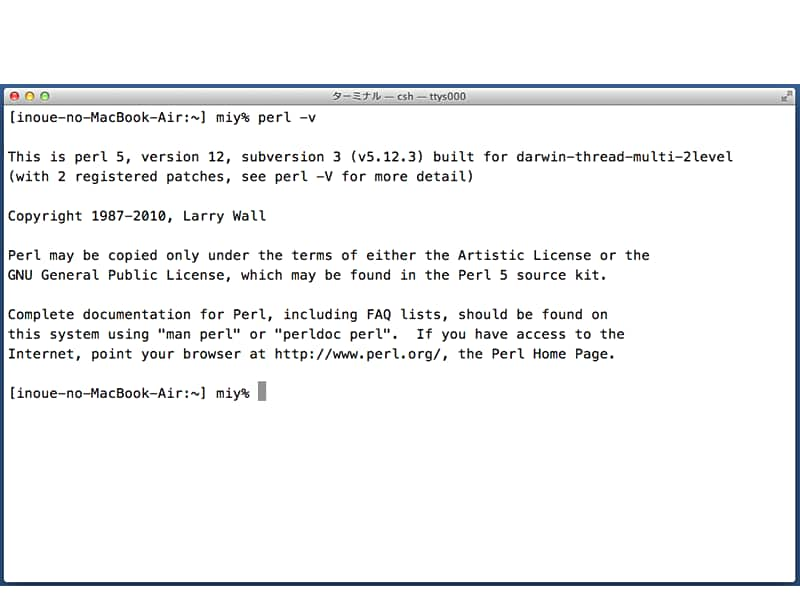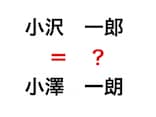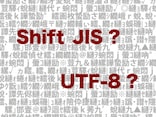Mac OS X に Perl 実行環境をインストールする
Mac OS X の場合は、Perl が始めからインストールされています。「え、そんなの知らないよ」「そんなアプリのアイコン無いぞ」というのはその通り。Perl は「ターミナル」というアプリからコマンドライン(キーボードで命令を打ち込み)で実行します。「ターミナル」は Finder で「アプリケーション」→「ユーティリティ」の中を探して下さい。
ダブルクリックで「ターミナル」を起動すると、下のようなウィンドウが開きます。ここにコマンドを打ち込んで行きます。
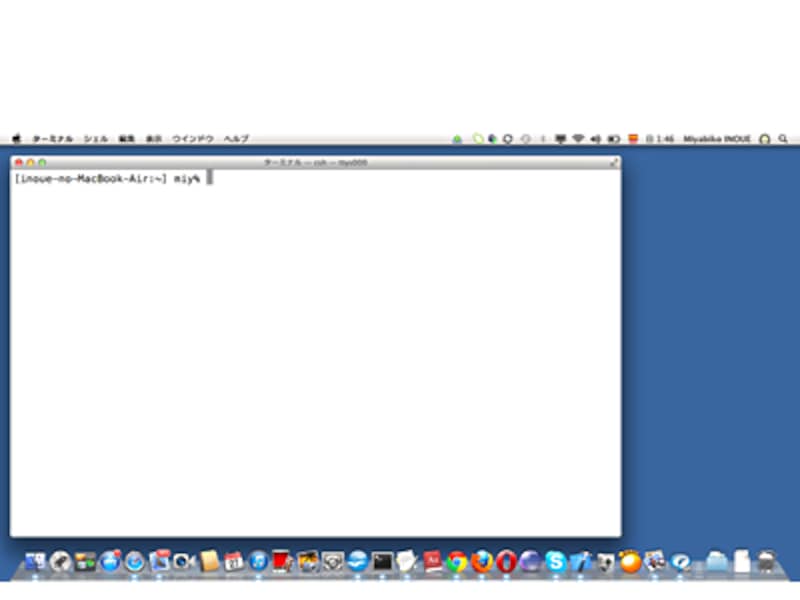
Mac の「ターミナル」画面
下図のように「This is perl 5 ...」と表示されればOKです。
>次は:バージョンと文字コードの問題
他のOSの場合: Windows Unix
Unix 系OS に Perl 実行環境をインストールする
Unix 系OS にも既に Perl がインストールされていますので、新たにインストールの必要はありません。手元で Unix マシンを使っている方はコンソールから、リモートサーバを利用する方は ssh などでサーバにアクセスし、コマンドラインから「perl -v」と打ち込んで下さい。「This is perl 5 ...」とPerl のバージョン情報が表示されればOKです。
>次は:バージョンと文字コードの問題
他のOSの場合: Windows Mac OS X